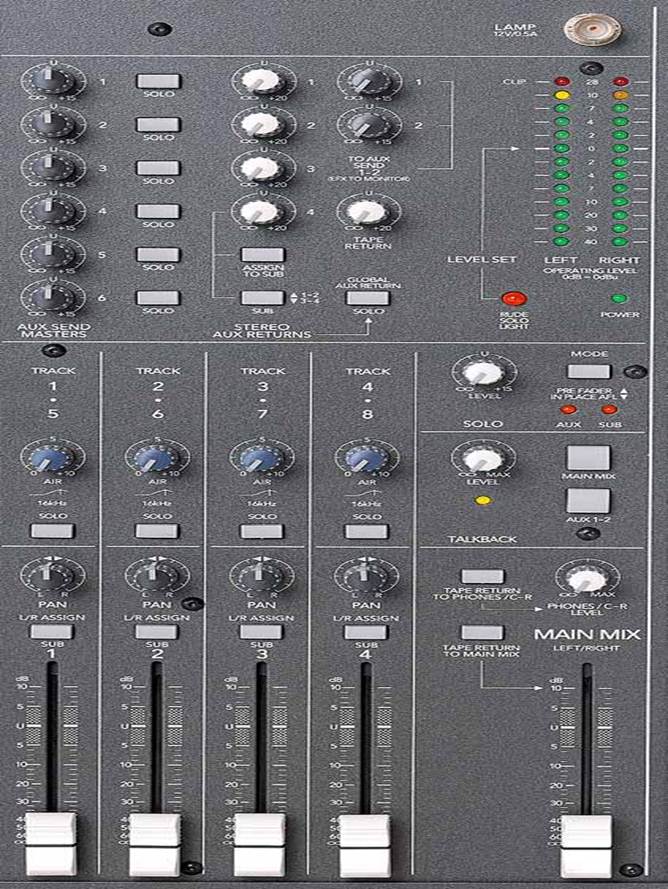《音响技术实验》课程规范操作教程
一、实验课题:数字录音系统基础(上)
二、同组成员:_______、_______、_______、_______
三、实验内容:初识录音实验室系统;Roland RPC-1硬件构成和功能、软件驱动和操控面板(Roland RPC-1 Control Panel的介绍和原理);
四、实验目的和要求:
1) 了解录音实验室系统硬件构成,及各环节设备的功能和之间的关系等等。
2) 熟悉实验操作相关的专业英语词汇若干。
3) 了解录音实验室设备使用过程中的注意事项,规范操作。
4) 了解音频接口Roland SI-24的基本构架原理和类型。
5) 根据Roland RPC-1操控面板的工作原理进行设置,实现话筒实时监听,电脑音乐回放等功能。为实现个人录音作准备。
五、实验器材:Roland RPC-1音频接口带数字调控台一台;计算机一台;Roland动圈话筒一支;M-Audio大振膜电容话筒一支;话筒音频线(卡农头)两根。
六、实验过程、操作结果及实验结论:
1) 正确连接设备,按照正确顺序启动设备。
a) 检查设备电源正常连接
b) 检查计算机机箱背面的Roland PRC-1声卡与Roland SI-24的背面板正确通过R-Bus数据接口连接。
c) 检查监听耳机(Roland DR-50)连接在SI-24背面板的Phone接口上,监听音箱(漫步者)通过信号线连接到Roland SI-24背面板输出 Output 5/6 RCA莲花接口上。
d) 话筒(Roland DR-50)通过话筒音频线连接到Roland SI-24正面板话筒输入:Input(1-8)的其中一个接口上。
e) 按照“电脑—SI-24—监听音箱(漫步者)”启动设备。
2) 启动Roland RPC-1 Control Panel,确保设备使用正常。
a) 进“开始——控制面板——Roland RPC-1 Control Panel”
b) 软件里的名词与SI-24硬件的对应关系:R-Bus In——话筒输入;R-Bus Out——线路输出;WavOut——软件输出。
c) 进入页面Monitor Mixer,播放音乐,观察WavOut 1/2通道是否出现电平信号。向右拖动下面的拖动条,出现R-Bus In 1-8八路通道,连接话筒于任一话筒输入插口,测试话筒信号是否在R-Bus In轨道电平表上出现。
3) 设置Patchbay/Router页面,实现以下功能。
a) 话筒输入信号通过监听耳机(R-Bus Out 1/2)输出。详细操作:连接一个动圈话筒至SI-24正面板的话筒输入任一通道,即接入1-8八个卡农插口(XLR Plug)中的任意一个插口,(以接入第1输入通道为例)。在该页面R-Bus Out 1/2一栏(单选栏)里选择R-Bus In 1/2。输入话筒信号,检验实验结果。
b) 话筒输入信号通过监听音箱(R-Bus Out 5/6)输出。详细操作:在上面实验操作的基础上,在该页面R-Bus Out 5/6一栏里选择R-Bus In 1/2。输入话筒信号,检验实验结果。
c) 电脑软件输出信号通过监听耳机(R-Bus Out 1/2)输出。详细操作:进入控制面板——声音与音频设备,在【音频】标签页里将“声音播放”选择为Roland RPC-1 Multichannel或者Roland RPC-1 1/2。进入Patchbay/Router,检查确保R-Bus Out 1/2一栏选择为WavOut 1/2。启动音频播放软件(例如Windows Media Player)播放音频,检验实验结果,并且观察Monitor Mixer中的WavOut 1/2通道电平信号。
d) 电脑软件输出信号通过监听音箱(R-Bus Out 5/6)输出。详细操作:同上,在【音频】标签页里将“声音播放”选择为Roland RPC-1 5/6。进入Patchbay/Router,检查确保R-Bus Out 5/6一栏选择为WavOut 5/6。启动音频播放软件(例如Windows Media Player)播放音频,检验实验结果,并且观察Monitor Mixer中的WavOut 5/6通道电平信号。
4) 设置Patchbay/Router和Windows控制面板的“声音与音频设备”,使之能够同时实现:监听耳机中电脑音频回放与话筒实时信号。保留3)—d)实验操作,在Patchbay/Router标签页下,R-Bus Out 1/2一栏中选择“Monitor Mixer”。回到Monitor Mixer标签页,在WavOut 5/6通道上取消Mute选框,并把所在通道的增益拖动调整至0dB;同样,对接通话筒的通道(R-Bus In中的一轨)也进行该操作。启动音频播放软件,输入“软件输出信号”(WavOut 5/6)和“话筒信号”(R-Bus In 1),观察该通道电平。
七、本实验小结
本实验通过学习录音系统基础构架,了解了数字录音系统的基本原理。在学习相关硬软件的一系列设置,实现了录音系统两大最基本功能“实时监听”和“音频回放”。本次课为个人录音作准备,也为下次课“录音间与操作间对讲与录音准备”打下基础。
八、本次课思考题:
试着解释一下WavOut指的是什么,生产商将它设计在RPC-1声卡中的目的是什么?
第二周
九、实验课题:数字录音系统基础(下)
十、同组成员:_______、_______、_______、_______
十一、 实验内容:熟悉耳机分配器功能和相关参数设置;了解电容话筒使用要求;了解录音间与操作间的对讲原理和操作细则,为下节课正式进入软件录音做好准备。
十二、 实验目的和要求:
1) 进一步了解录音实验室系统线路设置原理,及各环节设备的功能和之间的关系等等。
2) 熟悉实验操作相关的专业英语词汇若干。
3) 了解录音实验室设备使用过程中的注意事项,规范操作。
4) 了解耳机分配器的功能和参数设置。
5) 根据Roland RPC-1操控面板的工作原理进行设置,实现录音间里话筒实时监听,操作间与录音间的对讲等功能。为实现在录音间录音作准备。
十三、 实验器材:Roland RPC-1音频接口带数字调控台一台;计算机一台;Roland动圈话筒一支;M-Audio大振膜电容话筒一支;话筒音频线(卡农头)两根;ALTO HPA2400耳机分配器一台。
十四、 实验过程、操作结果及实验结论:
1) 正确连接设备,按照正确顺序启动设备。实验步骤部分见第一周实验报告。
2) (补充步骤)连接电容话筒和耳机分配器:
a) 录音间的电容话筒通过两端均为卡农头的话筒音频线连接到SI-24话筒输入插孔之一。在连接的所在通道加上幻象电源(Phantom Power),操作如下:按住正面板的【SHIFT(PHANTOM)】键,同时按下【CH SELET】区域中的相应通道按钮。红灯亮,说明幻象电源已开启。再按一下,即可关闭。
b) 连接好耳机分配器电源。将SI-24正面板上的Master Output 1/L和2/R通过大三芯(TRS)或大二芯(TS)音频信号线,对应地连接在耳机分配器背面板的Main Input L和R两个插孔上。
c) 开启耳机分配器,将正面板最左边【Main Section】中的【Input Gain】调整至极左最小值;【Section 1/2/3/4】中的【Balance】调至极左,【Output Gain】调整至中间12点位置。将耳机连接在正面板【Headphone Output】插孔上。
d) 检查设备是否运作正常:电脑中播放音频,确保音频信号经过WavOut 1/2后再通过R-Bus Out 1/2输出(具体操作见第一周实验报告)。此时调整耳机分配器中Input Gain至中间12点钟位置,查看该旋钮上方电平指示灯是否出现相应信号。同时在耳机里边监听是否有相应的音乐信号。
3) 启动Roland RPC-1 Control Panel,确保设备使用正常。实验步骤见第一周实验报告。
4) 设置Patchbay/Router页面,实现以下功能。
a) 录音间话筒输入信号通过监听耳机和耳机分配器(R-Bus Out 1/2)输出。
b) 录音间话筒输入信号通过监听音箱(R-Bus Out 5/6)输出。
c) 操作间话筒输入信号通过监听耳机和耳机分配器(R-Bus Out 1/2)输出。
d) 操作间话筒输入信号通过监听音箱(R-Bus Out 5/6)输出。
注意:以上步骤b)和c),检查是否能够实现操作间与录音间的录音。
e) 电脑软件输出信号通过监听耳机(R-Bus Out 1/2)输出。
f) 电脑软件输出信号通过监听音箱(R-Bus Out 5/6)输出。
5) 设置Patchbay/Router和Windows控制面板的“声音与音频设备”,使之能够同时实现:监听耳机中电脑音频回放与话筒实时信号。实验步骤见第一周实验报告。
十五、 本实验小结
本实验通过学习录音系统基础构架,了解了数字录音系统的基本原理。在学习相关硬软件的一系列设置,实现了录音系统第三个基本功能——“对讲”。本次课为录音间录音做准备,也为下次课正式进入“Audition 3录音操作”打下基础。
十六、 思考题:
1) 耳机分配器背面板的Main Output L/R的设计目的是什么?
2) 耳机分配器正面板上的【Balance】功能是什么?
3) 为什么不能实现监听音箱上同时输出话筒实时信号和电脑软件音频(音乐)信号?
第三周
十七、 实验课题:录音基础操作
十八、 同组成员:_______、_______、_______、_______
十九、 实验内容:动圈话筒和电容话筒的实验操作;Adobe Audition录音基本操作。
二十、 实验目的和要求:
1) 了解动圈话筒和电容话筒的使用要求,争取录入声音信号。
2) 熟悉软件中操作相关的专业英语词汇若干,熟悉录音基本操作。
3) 在上两次课的基础上进行“个人录音”和录音间与操作间对话与录音。
4) 熟悉在Multitrack View下新建并保存工程文件(包括素材),录制并导出音频等基本操作。为下次课学习音频处理提供素材。
二十一、 实验器材:Roland RPC-1音频接口带数字调控台一台;计算机一台;Roland动圈话筒一支;M-Audio大振膜电容话筒一支;话筒音频线(卡农头)两根;ALTO HPA2400耳机分配器一台。
二十二、 实验过程、操作结果及实验结论:
1) 正确连接设备,按照正确顺序启动设备,包括耳机分配器。实验步骤部分见第一周与第二周实验报告。
2) 初始化硬软件设备设置:
a) Roland SI-24设置,所有话筒输入对应的灵敏度旋钮调整至极左最小值。
b) 启动Roland RPC-1 Control Panel,按照以下要求设置Patchbay/Router和Monitor Mixer。
c) Patchbay/Router:R-Bus Out 1/2、3/4、5/6、7/8——WavOut 1/2、3/4、5/6、7/8。Monitor Mixer:所有通道均选定【Mute】。
3) 正确设置Roland RPC-1 Control Panel页面
a) Patchbay/Router:R-Bus Out 1/2——WavOut 1/2,其余不改动。
b) Monitor Mixer:把操作间对讲话筒所连接的通道、同样把WavOut 5/6和最左边的Master Volume打开。具体操作:关闭【Mute】并将增益调整至0dB最大值位置。
4) 启动进入Adobe Audition 3界面,正确设置音频硬件:
a) 进入Edit – Audio Hardware Setup,弹出设置页面。
b) 在Edit View、MultiTrack View和Surround里边均将Audio Driver设置为【Roland RPC-1 ASIO】。
c) 在Edit View、MultiTrack View里,将Default Output默认输出设置为Roland RPC-1 5/6。
5) 新建工程文件,保存
a) 进入File --- New Session,弹出对话框
b) 选择采样率,一般我们选择44100Hz或者48000Hz
c) 保存工程文件(File --- Save Session),在弹出选择路径对话框中,新建一个文件夹,并保存工程文件至于其中。
6) 预备录音MultiTracks View
a) 进入MultiTrack View模式下,在每一轨的Input & Output输入输出处选择对应的话筒输入通道(一般要求选择单声道,缩写为[01M]—[08M])。输出一律使用Master(主控)。
b) 打开录音信号实时监听功能。Option --- Monitoring --- Audition Mix --- Always Input
c) 按下红色的录音按钮(Arm For Record)【R】
d) 调整SI-24面板上的话筒灵敏度,检查信号电平大小。建议:大声说话是电平达到-6dB左右的水平,整体信号电平动态范围在-6dB至-24dB的水平。
e) 如有必要,导入音频材料(例如歌曲伴奏或者配乐)。详细操作:选择File --- Import选择一个音频文件,该文件将出现在界面左边【File】框架中。再将这个文件拖动到右边录音轨外的任意轨道(track)即可。
7) 正式录音(两种方法)
a) 选择开始录音的时间位置,点击播放控制条Transport中的红色录音键。
b) 先播放一段音频(例如歌曲前奏)——按空格键space,在接近录音的位置按下红色录音键。
c) 分别完成“单人在操作间录音”与“操作间与录音间对讲并录音”。
8) 回放所录音频,调整各音轨整体电平大小至适合(音量【Volume】)——目的使各音频轨道的音量比例合适的情况下,主控输出信号电平达到足够大。
注:要回放已经录制的音频轨道内容,必须先解除“录音预备状态”【R】 。可以按下【S】黄色按钮,该轨道进入“独奏Solo”状态,以便单独监听。另可按下【M】绿色按钮,该轨道进入“静音Mute”状态。
9) 导出音频(Export --- Audio Mixdown),在导出格式里边选择“Windows PCM”wav或者mp3,点击确定。
注: a) 如果界面布置混乱,可以重设。在右上方的【Workspaces】里边选择“Reset Current Workspace”。 b) 定时保存文件。每进行几步操作,不忘按一下保存快捷键(Ctrl + Save)。 c) 为防止“喷麦”现象的发生,在录音时宜将话筒至于口部前上方,话筒顶端斜朝下,其延长线指向口部,距离为15-20cm左右。
二十三、 本实验小结
本实验在学习了录音系统基础构架原理和硬件功能知识的基础上,进入软件录音环节,学习了录音软件Audition的基本功能和基本规范操作,主要在Multitrack View模式下。本次课所录制的音频材料,将为下次课在Edit View模式下进行编辑提供必要的素材。
二十四、 思考题:
1) 为什么要在Audio Hardware Setup里边设置Audio Driver为Roland RPC-1 ASIO?
2) 有学生录音实验时,监听音箱能够输出软件音频回放时音频信号,可是底下电平表处没有电平信号出现,而且最终导出音频时候为空。请问他们哪里设置有误?
3) 有学生表示:“录音的时候,在监听音箱里的音量听起来足够大,但是为什么导出来的音频看起来就那么小?”请你试着解答。
第四周
二十五、 实验课题:音频基本编辑操作
二十六、 同组成员:_______、_______、_______、_______
二十七、 实验内容:复习Adobe Audition录音基本操作;对录音素材进行编辑处理。
二十八、 实验目的和要求:
1) 熟练Adobe Audition的基本录音操作。
2) 熟悉软件中操作相关的专业英语词汇若干。
3) 了解数字音频波形文件的若干属性,掌握分辨语音中的呼吸声、声母和韵母,并据此进行一些处理操作。
4) 熟悉Edit View模式下的基本操作。了解破坏性处理。
二十九、 实验器材:Roland RPC-1音频接口带数字调控台一台;计算机一台;Roland动圈话筒一支;M-Audio大振膜电容话筒一支;话筒音频线(卡农头)两根;ALTO HPA2400耳机分配器一台。
三十、 实验过程、操作结果及实验结论:
1) 正确连接设备,按照正确顺序启动设备。
2) 初始化硬软件设备设置。
3) 正确设置Roland RPC-1 Control Panel页面。
4) 启动进入Adobe Audition 3界面,正确设置音频硬件。
注:以上实验步骤详细内容见第一周与第二周实验报告。
5) 打开上次实验工程文件,进入Edit View编辑界面。
a) 进入Multitrack View打开上次课保存的工程文件Session File。File --- Open Session(快捷键【Ctrl + O】)。选择该文件,点击确定。
b) 进入波形文件编辑模式Edit View。
1. 方法一:在Multitrack View界面左边【File】框架里,找到一个音频素材并且双击进入。
2. 方法二:在Multitrack View界面右边找到一个音频块Clip并双击进入。
6) 在Edit View编辑界面里了解数字音频若干属性。(此内容标题保留,下属详细内容可不写入实验报告)
a) 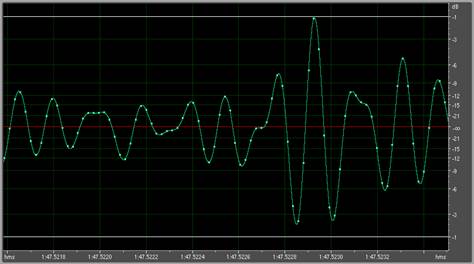
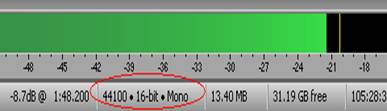 认识数字音频的基本属性。在界面下方中间处有44100·16-bit·Mono字样。44100(Hz)表示采样率(Sample Rate),16-bit表示采样精度(Resolution/Bit Depth),Mono表示单声道,另Stereo表示立体声。
认识数字音频的基本属性。在界面下方中间处有44100·16-bit·Mono字样。44100(Hz)表示采样率(Sample Rate),16-bit表示采样精度(Resolution/Bit Depth),Mono表示单声道,另Stereo表示立体声。
b) 理解数字音频采样的概念。见下图。将音频文件的波形图形不断放大(鼠标滑轮) 即可显示波形文件其实由一个个点组成(这里的连线并非真正存在,而是软件为方便用户观看而添加的),这些点成为采样点。录音(也即采样)时,每一定时间间隔便会记录一次信号,得到纵坐标(电平)。该原理与视频技术中的“帧”概念类似。这种时间间隔使用频率Frequency (Hz)来表示,成为采样率。纵坐标电平的量度标尺方面,采用了采样精度的概念,即纵坐标的最大值与最小值之间的距离可以分为多少个点取值。16-bit表示216(2的十六次方),表示在以此采样精度进行采样而得到的音频片段里边,可能取得的最大值与最小值之间有216个取值点。在这里,一般而言,采样率越高,采样精度越高,所得到的数字音频文件音质越好,所占用内存体积也越大。
7) 音频编辑基本操作(一)删除处理。
a) 哪些地方需要删除处理?——录音过程中语音录制片段前后的多余部分。
b) 左键拖动选中需要删除处理的区域,(如果不能一步到位的话,可以视图放大后,对已选区域两端上面的黄色小旗进行拖动微调)。
c) 单击键盘上的【Delete】键。
d) 保存文件。【Ctrl + S】
8) 音频编辑基本操作(二)静音处理。
a) 哪些地方需要静音处理?——录音过程中语音录制片段前后的噪音部分或者片段内部一些单独出现的不必要的噪音(例如咳嗽,纸质稿子换页声音等)。
b) 左键拖动选中需要静音处理的区域。
c) 右键 --- 选择Mute
d) 保存文件。【Ctrl + S】
9) 音频编辑基本操作(三)增益处理。
a) 哪些地方需要增益处理?——整体增益调整:整体音频片段电平过大或者过小。局部增益调整:录音过程中语音录制片段内部语句之间存在音量不一致的情况下,需要进行调整处理。
左键拖动选中需要增益处理的区域,此时该区域中上部出现小旋钮 。
。
b) 在旋钮位置上下拖动以调整增益大小,同时观察电平实时变化。
c) 保存文件。【Ctrl + S】
10) 音频编辑基本操作(四)修剪处理。
a) 哪些地方需要修剪处理?——在很长的一段录音里,只截取一小段区域,区域两侧其余片段删除。是【Delete】处理的逆向操作。
b) 左键拖动选中需要修剪处理的区域。
c) 右键 --- 选择Trim(修建)
d) 另存一个文件(原素材不会发生改变)。
File --- Save As。快捷键【Ctrl + Shift + S】
11) 音频编辑基本操作(五)淡进淡出处理。
a) 哪些地方需要淡进淡出处理?——一般用在音乐段落的前后,使过渡更为自然。
b) 拖动整段音频文件的左上角或右上角,同时观察实时变化。
注: a) 学习和熟悉软件总有一个过程,多动手,学习才有效果。 b) 充分使用Undo【Ctrl + Z】,如果操作有误可以及时撤销操作。 b) Edit View界面上处理的音频会直接显示在Multitrack View界面上。编辑完成后监听一下,再回到多轨界面再进行监听对比效果差异。
三十一、 本实验小结
本实验进入音频编辑环节,也即后期处理环节,进入软件录音环节,目前只是最基本的操作。它为后面将要学习的处理操作做准备,并且是下次实验课进入实战环节,制作一个完整的作品——“广播剧”或者“动画配音”的重要基础。
三十二、 思考题:
1) 解释采样率和采样精度?怎样在Audition里边设置 录音的采样率和采样精度?
2) 什么是破坏性处理?
第五周
三十三、 实验课题:使用效果器
三十四、 同组成员:_______、_______、_______、_______
三十五、 实验内容:学习在Multitrack View和Edit View模式下对音频材料进行效果处理。
三十六、 实验目的和要求:
1) 了解效果器的类型和功能运用。
2) 熟悉软件中操作相关的专业英语词汇若干。
3) 掌握Multitrack View下插入实时效果器的操作和非破坏性处理的概念。
4) 掌握运用Edit View下的音频效果器进行音频效果处理的操作。
5) 掌握在Multitrack View下的淡进淡出处理。
三十七、 实验器材:Roland RPC-1音频接口带数字调控台一台;计算机一台;Roland动圈话筒一支;M-Audio大振膜电容话筒一支;话筒音频线(卡农头)两根;ALTO HPA2400 四路耳机放大器一台。
三十八、 实验过程、操作结果及实验结论:
1) 正确连接设备,按照正确顺序启动设备。初始化硬软件设备设置。正确设置Roland RPC-1 Control Panel页面。启动进入Adobe Audition 3界面,正确设置音频硬件。打开上次实验工程文件,进入Edit View编辑界面。
2) 效果器的类型和功能运用
a) 混响效果器Reverb
1. 适用于对真实空间的模拟(例如;教室、教堂、演播厅、音乐厅、澡堂等)
2. 也适用于内心活动,回忆叙述等特殊运用
3. 人声中(歌声)添加适量混响效果,能够稍微掩盖声音中的一些细节缺陷。
4. 干声Dry与湿声Wet的概念:干声指没有经过效果器处理的声音信号;湿声指经过效果器处理的信号。在单独插入使用混响Reverb、延时Delay等效果器中,输入的干声信号在经过处理后输出时,往往不会只输出湿声(原因在于,湿声单独听起来效果并不理想),而是将干声与湿声混合一定比例输出。
5. 混响衰减时间Decay Time指湿声从开始到衰减的总时间,混响时间越长效果越明显。
b) 延时效果器Delay
1. 最简单的理解:回声echo,是延时效果的最简单形式。干声信号通过效果器后,效果器会隔一定时间间隔就重新回放一次,而每次回放都比上次回放的信号要弱,听起来犹如回声。
2. 适用于对真实空间的模拟(例如:机场、广场、山谷等)
3. 特殊效果运用:具有梦般的迷幻效果;武侠片中的千里传音;广播广告当中的关键词强调等等。
4. 延时时间间隔Delay Time
5. 反馈比例Feedback,本次回放的信号占上次回放信号的比例。
c)  均衡效果器EQ
均衡效果器EQ
1. 声音可以理解为不同频率声音按照一定比例叠加而成的效果,即由不同频谱成分的声音组成。这一点在很多播放软件的频谱分析仪能够观察到。均衡效果即是通过改变声音中不同频谱成分的比例大小,从而改变声音音色音质的手段。
2. 本课程只要求利用均衡效果器将语音改变成电话语音。其他运用不做要求。
d) 动态效果器Dynamic
1. 动态Dynamic的概念,单位时间内,声音最大值与最小值差距。
2. 动态大小与应用:出于不同作品表达的需要,我们对动态有不同的要求。(例如恐怖惊悚类型声音,要求动态要非常大;对于某些节奏平缓的片段,我们则希望能够将动态范围控制在一定范围以免让观众产生不适;音乐中,电子舞曲音乐讲究节奏明显,一般会将动态调整得比较大;对于一般人声客观性的解说,则要求动态大小合适。)
3. 动态的最常用类型:压限器Compressor
4. 针对人声的压限处理要求:
a) 压缩量Compression一般在3dB到6dB的范围。压限量指经过压限器处理后,最大值的声音信号会被压缩多少。确定压缩量之后,我们在根据要求的压缩量来设置门限Threshold与压缩比例Ratio。
b) 门限Threshold与压缩比例Ratio的设置原则:门限设置必须合适——不能太小,不然所有声音信号都被进行压限器处理;不能太大,不能所有声音信号都没经过处理。压缩比例则根据个人需要,一般不能设置为1:1或者以下。
5.  推荐使用Waves 5.2系列效果器中的C1效果器。
推荐使用Waves 5.2系列效果器中的C1效果器。
3) 在Multitrack View下,对某音频轨插入实时效果器。
a) 点击轨道属性栏上方的效果器按钮,转入音轨属性栏的效果器设置面板。
b) 点击进入效果器设置面板的右边拓展菜单(黑色向右三角形),选择一个效果器(以Reverb中的Studio Reverb为例)弹出效果器设置窗口Effects Rack。
c) 在Effects Rack窗口上部Effect Preset里选择一种预设,以【Vocal Reverb(Medium)】为例。
d) 播放该轨音频片段,监听效果。并根据自己的需要调整干湿声Dry&Wet和衰减时间Decay Time,设置完毕,关闭窗口。如需重启该窗口,只需双击效果器设置面板上的相应处理器标示即可。
4) 在Edit View模式下,运用效果器(破坏性处理)。
a) 左键拖动选中需要运用效果器处理的区域。
b) 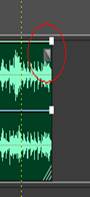 双击左边Effect框下的一项效果器处理(以Amplitude and Compression“放大与压缩”中的Dynamic Processing“动态处理”),该效果器设置窗口弹出。
双击左边Effect框下的一项效果器处理(以Amplitude and Compression“放大与压缩”中的Dynamic Processing“动态处理”),该效果器设置窗口弹出。
c) 载入预设Preset,调整设置,点击OK确定。
5) Multitrack View下的淡进淡出功能
a) 哪些地方需要淡进淡出处理?——一般用在音乐或者音效段落的前后,使连接不至于太唐突,过渡更为自然。
b) 选中一个音频片段Audio Clip,将鼠标指针置于片段的左上角或者右上角,出现小方形。
c) 向右(淡进)或向左(淡出)拖动小方形,即可出现黄色细线,该线表示淡进淡出的音量变化曲线。
提示: a) 将鼠标指针停留在一些按钮、旋钮或推子上一会,界面内会自动弹出该功能相关的英文解释及对应的快捷键。翻查词典,有助于更快熟悉软件和操作。 b) 充分利用好Help【F1】帮助文件的搜索功能,在搜索栏处输入需要查询的关键词,右边内容栏会显示出相关的解说或步骤指示。从而实现软件自学。
三十九、 本实验小结
本次实验主要学习效果器的调用及其实际运用范围。效果器是声音后期编辑处理中的重要领域。熟练使用效果器和挖掘效果器的应用面,对以后的艺术创作有着重要的帮助。学习本次实验的内容同时,可以结合作品的需要适当使用效果器。
四十、 思考题:
1) 解释干声和湿声?
2) 什么是非破坏性处理?
四十一、 实验题:
1) 试着将一首流行歌曲通过淡进淡出手法,进行重新拼接。
2) 试着对一段语音进行压缩Compression处理。
第六周
四十二、 实验课题:广播剧录制
四十三、 同组成员:_______、_______、_______、_______
四十四、 实验内容:根据之前学习的录音操作,自选剧本,制作成广播剧。
四十五、 实验目的和要求:
1) 复习之前学习的实验操作(录音、编辑,使用效果器)。
2) 了解广播剧制作流程。
四十六、 实验器材:Roland RPC-1音频接口带数字调控台一台;计算机一台;Roland动圈话筒一支;M-Audio大振膜电容话筒一支;话筒音频线(卡农头)两根;ALTO HPA2400 四路耳机放大器一台。
四十七、 实验过程、操作结果及实验结论:
1) 正确连接设备,按照正确顺序启动设备。初始化硬软件设备设置。正确设置Roland RPC-1 Control Panel页面。启动进入Adobe Audition 3界面,正确设置音频硬件。新建工程文件,录音预备,对每个演员进行音量调试,至合适大小。详细操作见第一周至第四周实验报告。事先进行读稿、彩排,要求每个演员非常熟悉剧本。
2) 进入录音环节
a) 录音模式一:多角色同时录音,分场景段落录音
1. 话筒使用话筒架固定在合适的高度位置,话筒指向正前方略微朝下,每个声音演员离话筒大约一步的距离。
2. 录音时按照出场先后顺序和对白次序进行录音,需要录音者上前一步,在话筒指向位置距离25cm处录音。
b) 录音模式二:分角色录音
1. 不同角色各自分开录音
2. 将分段录音的素材剪辑在一起。
3) 广播剧的评分标准。
a) 录音音频文件中的信噪比(即信号与噪声的电平比例)高。音质好,同时人声有足够清晰度。整体电平信号大小合适。
b) 没有明显的喷麦情况,动态范围合理,。
c) 效果器处理恰当,符合剧本情节需要。
d) 音效安排合理且生动,能够很好配合对白。
e) 配乐与剧本场景情绪符合。
4) 在Edit View模式下,运用效果器(破坏性处理)。
a) 左键拖动选中需要运用效果器处理的区域。
b)  双击左边Effect框下的一项效果器处理(以Amplitude and Compression“放大与压缩”中的Dynamic Processing“动态处理”),该效果器设置窗口弹出。
双击左边Effect框下的一项效果器处理(以Amplitude and Compression“放大与压缩”中的Dynamic Processing“动态处理”),该效果器设置窗口弹出。
c) 载入预设Preset,调整设置,点击OK确定。
5) Multitrack View下的淡进淡出功能
a) 哪些地方需要淡进淡出处理?——一般用在音乐或者音效段落的前后,使连接不至于太唐突,过渡更为自然。
b) 选中一个音频片段Audio Clip,将鼠标指针置于片段的左上角或者右上角,出现小方形。
c) 向右(淡进)或向左(淡出)拖动小方形,即可出现黄色细线,该线表示淡进淡出的音量变化曲线。
提示: a) 某些同学如果有兴趣的话,可以制作动画配音,但在音效和配乐方面最好有足够的原声带支持,或者能够从原声配音里边截取一段。 b) Audition 3可以导入视频格式文件,主要有avi,wmv等,但问题是Audition对视频文件的渲染支持不是很好,所以建议配音时直接从视频文件里导入音频原声配音,根据配音的进度来对齐配白进度。
四十八、 本实验小结
本次实验主要是将之前所学习的前期录音和后期音频编辑实验操作通过具体的实践创作项目,运用起来,发挥自己的创意,同时也能达到复习和巩固知识的效果。
第七周
四十九、 实验课题:变调变速处理,调用辅助发送
五十、 同组成员:_______、_______、_______、_______
五十一、 实验内容:学习在Edit View模式下对音频材料进行变速变调处理效果处理;在Multitrack View模式下调用辅助发送Aux Send,并用作发送效果器。
五十二、 实验目的和要求:
1) 了解辅助发送的原理、功能和意义。
2) 熟悉软件中操作相关的专业英语词汇若干。
3) 掌握在Multitrack和Edit View下进行变调变速处理操作。
4) 掌握Multitrack View下调用辅助发送。
五十三、 实验器材:Roland RPC-1音频接口带数字调控台一台;计算机一台;Roland动圈话筒一支;M-Audio大振膜电容话筒一支;话筒音频线(卡农头)两根;ALTO HPA2400 四路耳机放大器一台。
五十四、 实验过程、操作结果及实验结论:
1) 正确连接设备,按照正确顺序启动设备。初始化硬软件设备设置。正确设置Roland RPC-1 Control Panel页面。启动进入Adobe Audition 3界面,正确设置音频硬件。打开上次实验工程文件,进入Multitrack View界面。
2) 变速变调处理
a) Multitrack View下的变速处理
1. 变速适用在需要改变语速或者歌曲伴奏提速降速以适应具体需要的情况下。
2. 也适用于“无需对白的动画片或短剧中,指代人物说话的效果”,和“某些带主观表现主义的影视段落中”。
3. 进入菜单View --- Enable Clip Time Stretching
4. 单击选中单个音频片段Audio Clip,将鼠标指针停留在片段的左下角或者右下角,出现小时钟图标。
5. 左键拖动,即可进行拉伸Stretching或者压缩Compressing功能。
b) Edit View下的变速处理
1. 在Multitrack View下选中需要进行变速处理的音频片段。
2. 按住Ctrl,右键拖动至空白处,该音频片段自动另存为新的音频文件。
3. 双击该音频片段进入Edit View,在左边Effect框架内双击Time & Pitch --- Stretch (process),弹出对话框。
4. 在【Constant Stretch】标签页下,选择Stretching Mode模式——Time Stretch (preserves pitch)
5. 调整上部进度条,设置速度,点击OK确定。
c) Edit View下的变调处理
1. 1-3步同上
2. 在【Constant Stretch】标签页下,选择Stretching Mode模式——Pitch (preserves tempo)
3.  调整上部进度条,设置变调程度大小,点击OK确定。
调整上部进度条,设置变调程度大小,点击OK确定。
d) Edit View下的变速变调处理(Resample重采样处理)
1. 1-3步同上
2. 在【Constant Stretch】标签页下,选择Stretching Mode模式——Resample (preserves neither)
3. 调整上部进度条,设置拉伸程度大小,点击OK确定。
3) 在Multitrack View下,调用辅助发送Aux Send。
a) 辅助发送Aux Send的原理、功能和意义。(此部分内容已经过课堂讲授,此处不作赘述。同学们可以组织讨论,完成思考题。)
b) 点击轨道属性栏上方的辅助发送按钮,转入音轨属性栏的辅助发送设置面板。
c)  插入辅助发送总线轨道Aux Send Bus,Insert --- Bus Track。【Alt + B】。界面下出现名为“Bus A”的辅助轨道。(此处可单击“Bus A”字样更改名称。)
插入辅助发送总线轨道Aux Send Bus,Insert --- Bus Track。【Alt + B】。界面下出现名为“Bus A”的辅助轨道。(此处可单击“Bus A”字样更改名称。)
d) 将原任一音频轨道(这里以Track 1为例)与辅助发送轨道关联起来。左键点击设置面板内“None”处,选择辅助发送轨道Bus A。
e) 转到效果器设置面板,在Bus A轨道上插入一个效果器(以Reverb中的Studio Reverb为例),弹出效果器设置窗口Effects Rack,调整干湿声比例——Dry:0% ;Wet:100%。
f) 回到辅助发送设置面板,在Track 1里刚才调整发送量Send 1 Level旋钮,播放该轨音频片段,监听效果,并根据自己的需要调整发送量。
g) 如此类推,我们可以同时给其他音频轨道设置辅助发送。
提示: a) 在Time & Pitch --- Stretch (process)里有一个【Gliding Stretch】的标签页,可进行渐变速度处理。该功能跟我们上课时介绍过的Pitch Bender有功能重叠的地方。有兴趣的同学可自行摸索。 b) 再次强调:充分利用好Help【F1】帮助文件,在目录Index处选择你需要了解的内容。每一样参数设置和功能都有一定的解释,想要了解更多功能请参看帮助文件,有助于软件自学。
五十五、 本实验小结
考虑到之前的课程内容已经对录音硬软件系统和常规的录音及编辑有一定的了解,本次实验介绍辅助发送旨在希望学生能够通过使用辅助发送功能,优化使用和操作效率。并且为下次实验课进入调音台介绍和操作作一定铺垫。
五十六、 思考题:
1) 在Time Stretch模式下,同等比例的拉伸(2倍)或者压缩(1/2),为什么经过拉伸后的声音听起来感觉要比经过压缩后的音质损失更大?
2) 在Constant Stretch标签页下,有一个Constant Vowels,这个选择框具体是什么意义?请用实例证明。
3) 为什么要使用辅助发送?使用辅助发送的意义在哪里?
右图为《第八周》图片
第八周
五十七、 实验课题:调音台入门
五十八、 同组成员:_______、_______、_______、_______
五十九、 实验内容:简单了解调音台基本原理和功能用途。
六十、 实验目的和要求:
1) 了解调音台的基本原理和功能用途。
2) 熟悉与调音台操作相关的专业英语词汇若干。
3) 将上次课程学习的辅助发送运用到这里。
六十一、 实验器材:Mackie SR24 VLZ Pro模拟调音台一台,无线话筒和接收器一套,Behringer Virtualizer数字效果器一台,现场扩音功放和音箱一套。
六十二、 实验过程、操作结果及实验结论:
1) 正确连接调音台,功放和音响设备,按照正确顺序启动设备。初始化硬软件设备设置。安装话筒,插入任一通道(插口在背面MIC标示处)。
2) 调音台简介。(此部分内容引自百度百科)
a) 调音台又称调音控制台,它将多路输入信号进行放大gain/amplify、混合mix、分配assign、音质修饰EQ和音响效果加工Effect,是现代电台广播、舞台扩音、音响节目制作等系统中进行播送和录制节目的重要设备。
3) 调音台输入部分的插座、功能键
① 卡侬插座MIC:此即话筒插座,其上有三个插孔,分别标有1,2,3。标号1为接地(GND),与机器机壳相连,把机壳作为0伏电平。标号2为热端(Hot)或称高端(Hi),它是传送信号的其中一端。标号3为冷端(Cold)或称低端(Low),它作为传输信号的另一端。由于2和3相对1的阻抗相同,并且从输入端看去,阻抗低,所以,称为低阻抗平衡输入插孔。它的抗干扰性强,噪声低,一般用于有线话筒的连接。
②线路输入端(Line):它是一种1/4"大三芯插座,采用1/4"大三芯插头(TRS),尖端(Tip)、环(Ring)、套筒(Sleeve),作为平衡信号的输入。也可以采用1/4"大二芯插头(TS)作为平衡信号的输入。其输入阻抗高,一般用于除话筒外的其他声源的输入插孔。
③插入插座(INS):它是一种特殊使用的插座,平时其内部处于接通状态,当需要使用时,插入1/4"大三芯插头,将线路输入或话筒输入的声信号从尖端(Tip)引出去,经外部设备处理后,再由环(Ring)把声信号返回调音台,所以,这种插座又称为又出又进插座,有的调音台标成“Send/Return”或“in/out”插座。
④定值衰减(PAD):(此款调音台没有此功能)按下此键,输入的声信号(通常是对Line端输入的声信号)将衰减20dB(即10倍),有的调音台,其衰减值为30dB。它适用于大的声信号输入。
⑤增益调节(Gain):它是用来调节输入声信号的放大量,它与PAD结合可使输入的声信号进入调音台时处于信噪比高、失真小的最佳状态,也就是可调节该路峰值指示灯处于欲亮不亮的最佳状态。
⑥低切按键(Low Cut 75Hz):按下此键,可将输入声信号的频率成分中100Hz以下的成分切除。此按键用于扩声环境欠佳,常有低频嗡嗡声的场合和低频声不易吸收的扩声环境。
⑦均衡调节(EQ):它分为三个频段:高频段(H.F.)、中频段(M.F.)、低频段(L.F.),主要用于音质补偿。
a.高频段(H.F.):倾斜点频率为10kHz,提衰量为?15dB,这个频段主要是补偿声音的清晰度。
b.中频段(M.F.):中心频率可调FREQ,范围为250Hz~8kHz;峰谷点的提衰量为?15dB;这个频段的范围很宽,补偿是围绕某个中心频率进行。若中心频率落在中高频段,提衰旋钮补偿声音的明亮度。若中心频率落在中低频段,提衰旋钮补偿声音的力度。
c. 低频段(L.F.):倾斜点频率为150Hz,提衰量为?15dB,这个频段主要用于补偿声音的丰满度。
⑧ 辅助旋钮(AUX1/AUX2/AUX3/AUX4):调节这些辅助旋钮,等于调节该路声音送往相应辅助母线的大小其中AUX1和AUX2的声信号是从推子(Fader)之前引出的,不受推子影响。AUX3和AUX4的声信号是从该路推子(Fader)之后引出的,受推子大调节的影响。前者标有Pre,后者标有Post。
⑨声像调节(PAN):它用于调节该路声源在空间的分布图像。当往左调节时,相当于把该路声源放在听音的左边。当往右调节时,相当于把该路声源放在听音的右边。若把它置于中间位置时,相当于把该路声源放在听音的正中。实际上,这个旋钮是用来调节声源左右分布的旋钮,它对调音台创作立体声输出极为重要。
⑩衰减器(推子Fader):该功能键的调节起两方面作用:一方面用来调节该路声音在混合混合中的比例,往上推比例大,往下拉比例小;另一方面,用来调节该路声源的远近分布,往上推声音大,相当于将该路声源放在较近的位置发声,往下拉,声音小,相当于将该路声源放在较远的位置发声。它与PAN结合可创作出各个声源的空间面分布。调音台创作立体声输出,用的是Fader和PAN功能键。
4) 通道分配功能键
①、监听按键Solo,同PFL(Pre-FadeListen的缩定):衰减前的监听,按下它,用耳机插在调音台的耳机插孔便能听见该路推子前的声音信号。
②、1-2按键:按下它,该路声音信号经推子和PAN之后送往编组母线1和2。
③、3-4按键:按下它,该路声音信号经推子和PAN之后送往编组母线3和4。
④、L-R按键:按下它,该路声音信号经推子、PAN之后送往左右声道母线。
调音台种类足很多,但主要的功能键都是相同的。值得一提的是调音台每一路输入只能进一个声源,否则,会相互干扰,阻抗不配,声音造成失真。
5) 调音台输出部分:
调音台输出部分的安排有以下规律
①调音台有几根母线,肯定有相对应的输出插座。
②每个输出插座输出的声信号肯定在调音台上装有其相对应的调节键,可能是推拉键,也可能是旋钮。
③每种输出调节功能键旁边都装有监听按键,一般推拉键旁边的监听按键为推了前监听PEL,旋钮旁的监听按键为经过旋钮的监听(AFL)。
④从辅助返回(AUX RET)或效果返回(EffectRTN)的插孔进入调音台的信号,肯定安装有调节其大小的按钮和相应的声像调节钮PAN。
⑤凡左右输出或编辑输出的插座前,一般都有相应的INS(又出又进插孔),其目的是可以单独对输出信号在输出前进行特殊加工处理,但辅助输出不装INS插孔。
⑥ 如果输出部分装有耳机和对讲话筒T.B.Mic插孔,一般其旁路都有其音量大小调节钮。如果掌握了以上6条规律,便对调音台的输出部分的功能键作用便了如指掌了。
六十三、 本实验小结
本次实验主要介绍调音台。